Koop je een nieuwe Android-telefoon en wil je al je kostbare WhatsApp-gesprekken ernaar overbrengen? Weet jij hoe je WhatsApp overzet naar een nieuwe Android-telefoon?
Wanneer u overschakelt naar een nieuwe telefoon, is het vrij nodig om alle nuttige gegevens van het oude apparaat naar het apparaat te herstellen. WhatsApp kan automatisch een back-up maken van zijn chats op lokale opslag. U kunt het lokale back-upbestand gemakkelijk naar een nieuw Android-apparaat kopiëren.
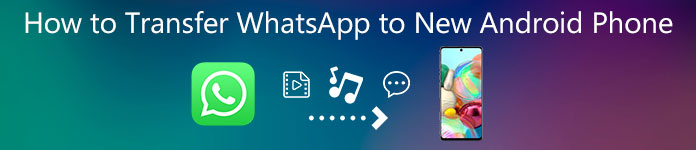
Dit bericht deelt 2 eenvoudige methoden om u te helpen WhatsApp-chats over te zetten naar het nieuwe Android. U kunt ervoor kiezen om oude WhatsApp-gegevens naar een nieuwe Android-telefoon te kopiëren met Google Drive of een professioneel WhatsApp-overdrachtsprogramma.
- Deel 1. Zet WhatsApp over naar een nieuwe Android-telefoon via Google Drive
- Deel 2. Zet WhatsApp-chats direct over naar een nieuwe Android-telefoon
- Deel 3. Veelgestelde vragen over het overzetten van WhatsApp naar een nieuwe Android-telefoon
Deel 1. Hoe WhatsApp over te zetten naar een nieuwe Android-telefoon via Google Drive
Met WhatsApp kunt u automatische back-ups maken op Google Drive en de frequentie selecteren als dagelijks, wekelijks of maandelijks op basis van uw behoefte. Dit deel zal je begeleiden om WhatsApp over te zetten naar een nieuwe Android-telefoon met de Google Drive-back-up en herstel manier.
Open WhatsApp op je oude Android-telefoon, tik op het Menu pictogram en kies vervolgens Instellingen.
Tik chats om het hoofdmenu in te voeren chats interface, kies de Chatback-up optie en selecteer vervolgens de Back-up maken naar Google Drive optie. Nu kunt u uw Google-account bevestigen en beginnen met het maken van een nieuw WhatsApp-back-up.
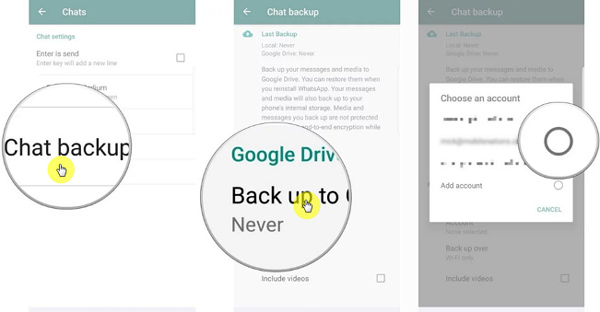
Schakel uw nieuwe Android-apparaat in en installeer de WhatsApp vanuit Google Play Store. Als je WhatsApp al op een nieuwe telefoon hebt geïnstalleerd, moet je het verwijderen en vervolgens opnieuw installeren.
Open WhatsApp op de nieuwe Android-smartphone en verifieer uw nummer. Hier moet u op beide apparaten hetzelfde telefoonnummer gebruiken. Kiezen HERSTELLEN om uw oude WhatsApp-chats, berichten en mediabestanden uit Google Drive te herstellen wanneer daarom wordt gevraagd.
Als het herstelproces is voltooid, kunt u op tikken VOLGENDE om uw operatie te bevestigen. Vervolgens worden alle WhatsApp-chats overgebracht naar je nieuwe Android-telefoon.
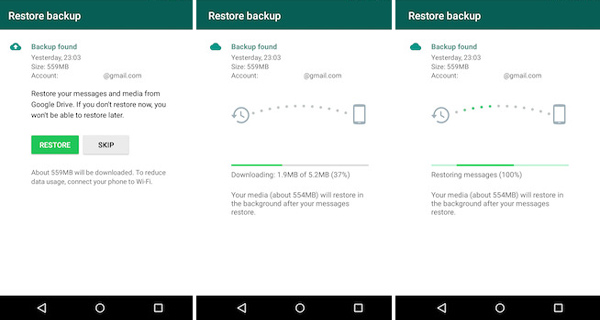
Deel 2. Hoe WhatsApp-chats direct naar een nieuwe Android-telefoon kunnen worden overgezet
Is er een manier om WhatsApp-chats direct over te zetten van oude Android naar nieuwe? U kunt vertrouwen op de krachtige software voor het overbrengen van WhatsApp-chats, WhatsApp-overdracht om u te helpen de klus te klaren.
Het heeft de mogelijkheid om alle soorten WhatsApp-gegevens over te dragen, inclusief chats, berichten, mediabestanden en bijlagen tussen twee apparaten. Je kunt het gratis downloaden en de volgende gids gebruiken om WhatsApp over te zetten naar een nieuwe Android-telefoon.
- Zet WhatsApp-chats over van Android naar Android met één klik.
- Kopieer alle WhatsApp-chats en -berichten naar een computer of een nieuwe telefoon.
- Back-up en herstel alle WhatsApp-chats, berichten, foto's, audio en andere bestanden.
- Bewaar elke WhatsApp-back-up afzonderlijk en herstel geselecteerde WhatsApp-gegevens.
Dubbelklik op de downloadknop hierboven en volg de instructies om deze WhatsApp-overdracht gratis op uw computer te installeren en uit te voeren. Open deze WhatsApp-overdracht en selecteer het WhatsApp-overdracht kenmerk.

Selecteer het Overdracht van apparaat naar apparaat optie om WhatsApp-chats over te zetten van oude telefoon naar nieuwe Android.

Verbind beide Android-telefoons met de computer met USB-kabels. Je moet tikken Trust op beide apparaten, zodat uw computer ze snel kan herkennen.

Nu moet u ervoor zorgen dat beide Bron en doelwit apparaten zijn correct. Klik start Transfer om WhatsApp-chats tussen twee apparaten over te zetten. Met slechts een paar klikken kunt u al uw WhatsApp-gegevens, zoals chats, berichten, afbeeldingen en meer, gemakkelijk overzetten naar een nieuwe Android-telefoon.

Deel 3. Veelgestelde vragen over het overzetten van WhatsApp naar een nieuwe Android-telefoon
Vraag 1. Zal ik mijn WhatsApp-gesprekken verliezen als ik van telefoon verander?
Nee. Je hebt nog steeds toegang tot je WhatsApp-chats, zolang je hetzelfde telefoonnummer behoudt. U kunt een back-up maken van deze oude chats en ze terugzetten op uw nieuwe apparaat.
Vraag 2. Hoe zet ik WhatsApp over naar een nieuwe iPhone?
Als u overstapt naar een nieuwe iPhone, kunt u vertrouwen op de aanbevolen WhatsApp Transfer om verschillende WhatsApp-gegevens van het ene apparaat naar het andere te kopiëren. Bekijk meer informatie over hoe WhatsApp over te zetten naar een nieuwe iPhone hier.
Vraag 3. Kan ik 2 WhatsApp-accounts op dezelfde telefoon hebben?
U kunt officieel geen twee WhatsApp-accounts op één telefoon hebben. Maar veel smartphones zoals Samsung, OPPO, XIAOMI, HUAWEI en meer bieden de Dual Apps of Dual Mode om ervoor te zorgen dat je kunt inloggen op dezelfde chat-app zoals WhatsApp met twee verschillende accounts.
Conclusie
Op zoek naar een eenvoudige manier om zet WhatsApp over naar een nieuwe Android-telefoon Na het lezen van dit bericht kun je 2 oplossingen krijgen om WhatsApp-chats tussen 2 telefoons te verplaatsen. Als je een betere manier hebt om WhatsApp-chats over te zetten, deel deze dan in de opmerking met andere lezers.




